Kebutuhan untuk berfoto sangatlah penting
pada zaman sekarang. Bukan sekadar untuk dijadikan momen kenangan namun berfoto
telah menjadi kebiasaan bagi warga Indonesia saat ini. Apalagi dengan kehadiran
produk Smartphone baru yang memberikan kualitas dan fitur kamera yang lebih
baik. Salah satunya adalah fitur Auto Fokus.
Auto
Fokus adalah suatu fitur pada kamera yang memberikan Efek fokus yang tertuju
pada satu obyek dalam sebuah foto. Logiknya, dalam suatu foto terdapat Obyek
yang terlihat jelas sedangkan sisi lainnya/background terlihat buram. Pada
zaman sekarang hampir semua Smartphone mendukung fitur ini. Tentu ini sangat
mempermudah dan memanjakan penggunannya. Tapi bagaimana bagi Smartphone Sobat
yang belum medukung fitur ini atau lupa saat
berfoto belum menyetting fitur Auto Fokusnya. Jangan bingung Sob, kali ini Gremen Mania
akan memberikan Tip's bagaimana cara mengedit foto biasa menjadi Auto Fokus dengan aplikasi
PicSay Pro. Ok...Stay reading.
Baca Juga : Cara Atasi Masalah Not Responding Saat Menjalankan Program
Baca Juga : Cara Atasi Masalah Not Responding Saat Menjalankan Program
1. Pertama, buka aplikasi PicSay Pro.
2. Kemudian klik
"Get a Picture" dan pilih Foto yang akan Sobat Edit.
Baca Juga : Tutorial Lengkap Cara Main Game di Emulator PPSSPP Terbaru
7. Perhalus jika masih diperlukan.
8. Jika sudah, klik logo “Tanda Arah Panah” warna hijau di pojok kanan atas.
9. Klik opsi "Blur" kemudian Sobat tinggal atur sesuai keinginan.
11. Nha...bagi Sobat yang ingin menyimpannya, Sobat tinggal klik "Export" dan pilih tempat penyimpanannya.
Baca Juga : Cara Scan Tulisan di Buku Menjadi Teks Ketikan di Android
Mudah kan Sob...Dengan begini Sobat bisa edit foto lama Sobat untuk difokuskan. Btw...Fitur diatas hanyalah salah satu dari semua fitur yang ada di aplikasi PicSay Pro. Sobat bisa mencoba fitur lainnya yang tentu memberikan efek yang lebih baik dan menarik.




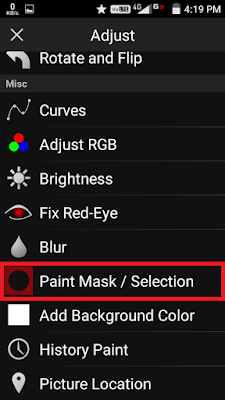

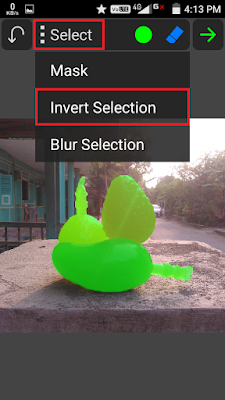




Posting Komentar